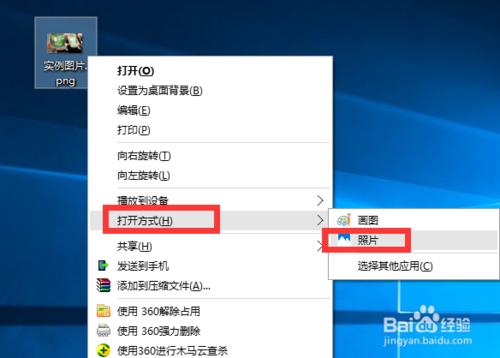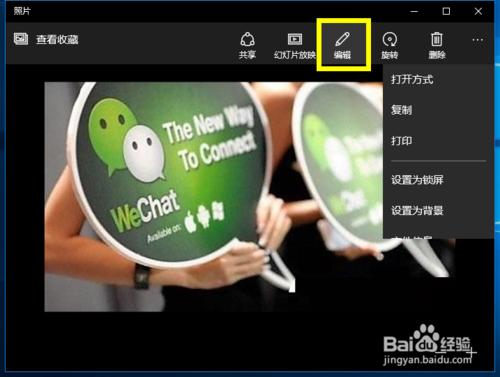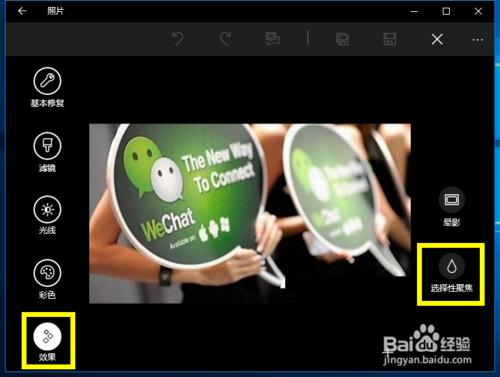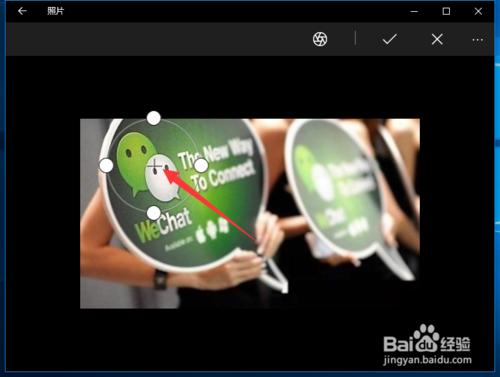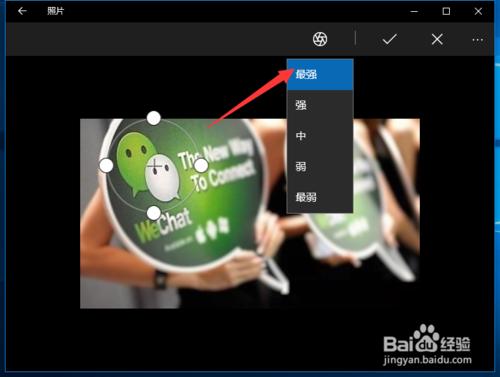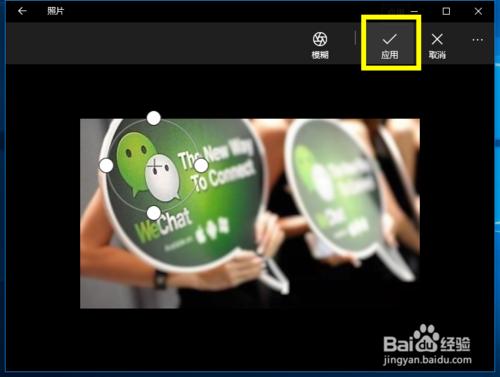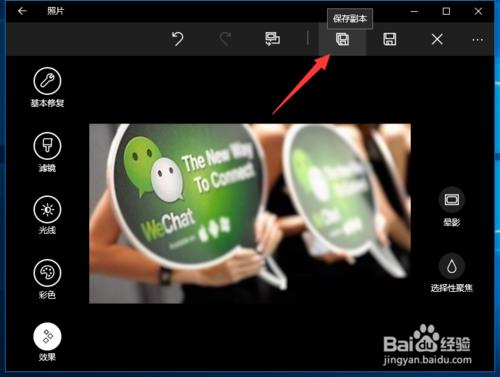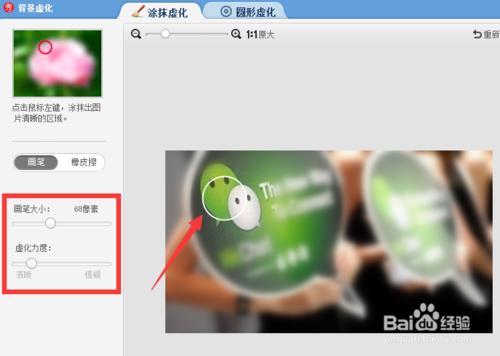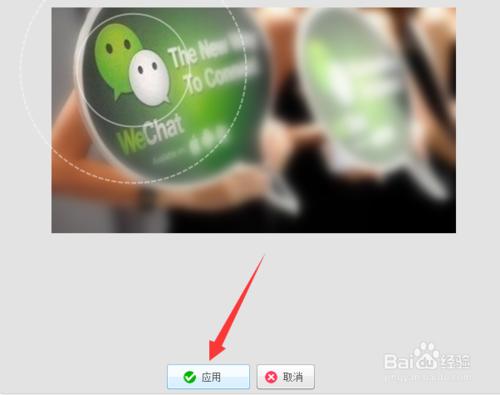如何把圖片背景弄成模糊(虛化)效果呢?將圖片背景變成模糊效果,可以更好的承託圖片中的主要元素,將圖片的重要部分第一時間展現。下面就與大家分享幾種實用的修改圖片背景變成模糊效果的方法,希望能幫助大家。
工具/原料
Win10版照片工具
美圖秀秀
方法/步驟
方法一:利用Win10正式版“照片”工具來處理照片。
對於電腦中安裝有Win10正式版的用戶而言,可以直接藉助“照片”工具將圖片背景弄成模糊(虛化)效果。右擊對應的圖片,從其右鍵菜單中選擇“打開方式”-“照片”項實現利用“照片”工具打開待處理的圖片。
待利用“照片”工具打開要處理的圖片後,點擊工具欄中的“編輯”按鈕(或直接按“Ctrl+E”快速進入編輯狀態)進入圖片編輯狀態。
在圖片編輯界面中,在左側列表中切換到“效果”選項卡,同時從右側點擊“選擇性聚焦”按鈕。
此時將出現一個“帶有控制手柄”的選擇性聚焦控制框,利用鼠標將其移動到特定位置,同時調整其大小和形狀,以滿足對主題部分的突出顯示。
接下來需要進一步設置背景模糊程度:點擊工具欄上的“模糊”下拉列表,從其列表中根據效果選擇相應的模糊參數。在此小編選擇“最強”模糊效果。
待處理圖片背景模糊效果完成後,點擊右上角的“應用”按鈕即可返回編輯圖片主界面。
在此編輯界面中,還可以對圖片進行更近一步的處理操作,處理完成後,點擊最上方工具欄中的“保存副本”按鈕,即可將處理結果圖片以副本形式進行保存。此時將在與之前照片同一目錄中找到保存的圖片副本文件。
方法二:利用“美圖秀秀”工具將圖片背景變成模糊效果。
打開“美圖秀秀”程序,切換到“美化”選項卡,點擊“打開一張圖片”按鈕,選擇要進行處理的圖片,在“各種畫筆”欄目中點擊“背景虛化”按鈕。
從打開的“背景虛化”編輯界面中,適當設置“畫筆大小”和“虛化力度”,利用畫筆工具塗抹需要突出顯示的部分即可。
當然,對於有規則(大多數情況下顯現圓形)虛化背景部分,我們可以切換到“圓形虛化”選項卡,通過設置“焦點大小”和“虛化範圍”參數,同時利用鼠標移動位置,來實現規則的虛化背景操作。
待處理圖片背景變成虛化效果完成後,點擊最下方的“應用”按鈕將返回主界面,此時點擊右上角的“保存與分享”按鈕即可將圖片保存輸出。